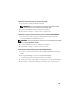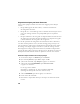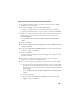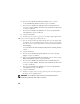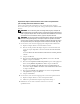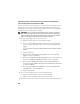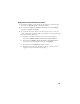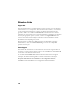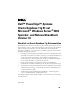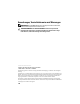Owner's Manual
103
Préparation du disque OCR et du disque de vote pour Clusterware
1
Sur le Bureau Windows, cliquez avec le bouton droit de la souris sur
Poste
de travail
et sélectionnez
Gérer
.
2
Développez
Stockage
et cliquez sur
Gestion des disques
.
Le disque de stockage initialisé à la “Vérification de la fonctionnalité du
logiciel de multiacheminement”, page 101 apparaît comme étant
Non alloué
.
3
Cliquez avec le bouton droit de la souris sur la zone de partition des premiers
disques partagés qui sont affectés aux nœuds du cluster et sélectionnez
Nouvelle partition
.
La fenêtre
Bienvenue dans l'Assistant Création d'une nouvelle partition
s'affiche.
4
Cliquez sur
Suivant
.
5
Dans la fenêtre
Sélection du type de partition
, sélectionnez
Partition étendue
et cliquez sur
Suivant
.
6
Dans la fenêtre
Spécifier la taille de la partition
, acceptez la taille de partition
par défaut et cliquez sur
Suivant
.
7
Cliquez sur
Terminer
.
La zone de partition du disque sélectionnée à l'étape 3 est configurée en tant
que partition étendue.
8
Recommencez la procédure de l'étape 3 à l'étape 7 sur tous les disques
partagés qui sont affectés aux nœuds du cluster.
9
Créez un lecteur logique pour le disque de registre du cluster Oracle (OCR).
a
Dans la zone de partition du disque identifié pour servir de disque OCR
et de disque de vote (LUN/disque virtuel de 2 Go), cliquez avec le bouton
droit de la souris sur l'espace disponible et sélectionnez
Créer un nouveau
lecteur logique
.
La fenêtre
Bienvenue dans l'Assistant Création d'une nouvelle partition
s'affiche.
b
Cliquez sur
Suivant
.
c
Dans la fenêtre
Sélection du type de partition
, sélectionnez
Lecteur
logique
et cliquez sur
Suivant
.